Sophia Skrylina, profesor de tehnologia informației, g.Buharest
În condiții de iluminare slabă la momentul fotografierii este adesea necesar să se utilizeze un flash. În cazul în care subiectul este uman sau animal, în întunericul elevilor lor se dilata și reflectă blițul camerei. reflecție Apărut se numește ochi roșii. Mai mult decât atât, în plus față de roșu poate apărea scoate în evidență verde, albastru sau alb. În cazul în care corectarea acestui efect, este necesar să ne amintim următoarele: a existat o strălucire reflectă pupila ochiului și elevul ar trebui să fie de culoare neagră sau de culoare închisă. Prin urmare, în timpul corecției este necesară pentru a înlocui pixeli evidențiați de lumină (roșu, verde, albastru sau alb) pe pixelii întunecate sau negre ale elevului. În acest articol ne uităm la diferite instrumente în Photoshop pentru a elimina efectul de ochi roșii, în funcție de culoarea apărut facle.
Primele instrumente de la Photoshop, care vin în minte, care pot fi folosite pentru corectarea - un creion (Creion) și Brush (Pensulă). Ele pot picta doar peste punctul culminant. Dar pentru eliminarea efectului de ochi roșii nu sunt foarte potrivite, deoarece acesta este exercitat de înlocuire destul de dur - elevul pare pictat și nenaturală. Este mai bine să utilizeze alte instrumente.
Eliminarea flare roșu
Pentru a elimina instrumentul flare roșu folosit Red Eye (Ochi roșii), care este activat prin butonul «J» sau prin apăsarea în mod repetat combinația de taste Shift + J, în cazul selectării un alt instrument din grup.
proprietăți ale panoului de bord cuprinde doar doi parametri:
- Dimensiunea pupilei (dimensiune a pupilei) - specifică dimensiunea zonei care se va ocupa de instrument;
- Valoarea în umbrirea caseta de text (Darken Suma) reglează nivelul de întunecare a petelor roșii.
Pentru aplicarea instrumentului, pur și simplu faceți clic pe loc. Dacă nu se poate obține efectul dorit, este necesar să se anuleze corectarea și să faceți clic cu celelalte setări. Fig. 1 prezintă rezultatul folosirii acestui instrument cu următoarele setări:
- Dimensiunea pupilei (dimensiune a pupilei) - 80%;
- Magnitudinea variator (Darken Suma) - 30%.

Fig. 1. Imaginea originală a unei fete cu reflexe roșii în ochi (stânga) și rezultatul a instrumentului de aplicare ochi roșii
Eliminarea accente albastre sau verzi
În cazul în care culoarea reflectare a blițului este diferit de roșu, instrumentul Red Eye (Ochi roșii) nu funcționează. În schimb, este necesar să se utilizeze instrumente Burete (burete) și Burn (Burn), care sunt în același grup și se numesc «O» buton. Pentru a comuta între ele folosiți tastatura rapidă Shift + O. Primul culminant instrument decolorate, iar al doilea - este obscură.
Aceste instrumente funcționează pe același principiu: este folosit mai mult instrumentul, care este, cu atât mai mult eliberați și apăsați pe butonul mouse-ului, mai puternic efectul său este exprimat. Dacă într-un singur clic al mouse-ului pe care nu au atins rezultatul dorit, du-te peste acest loc din nou.
Pentru albirea semnal luminos de culoare în burete setările instrument (burete) trebuie să reducă modul de instalare de saturație (Desaturate). Intensitatea instrumentului dat de parametrul de presiune (Flow), poate lăsa implicit 100%. Elevul de tratament pentru a efectua mai bine la o scară mărită, setarea dimensiunea perie de pre. Fig. 2a prezintă imaginea inițială a unei pisici, capturat folosind un flash. După cum puteți vedea, punctul culminant a devenit verde.
Fig. 2. Imaginea o pisica: a - începând cu reflexe verzi în ochi; b - după aplicarea instrument de burete - după utilizare instrument Burn
Fig. 2b prezintă rezultatul buretelui elevilor de scule de prelucrare (burete), prelucrarea este efectuată de două ori.
Datorită faptului că elevii au devenit gri în instrumentul pentru setări Burn (Burn) trebuie să precizeze domeniul de aplicare al instrumentului Midtones (Midtones), prin selectarea elementului din lista de Range (interval) de pe bara de opțiuni a instrumentului. Alți parametri pot fi lăsate la valorile implicite. Fig. 2c prezintă rezultatul a trei ori instrumentul de prelucrare a datelor elev.
Eliminarea de orbire alb sau foarte luminoase
Pentru a elimina strălucirea albă este necesară pentru a reduce luminozitatea. Burn Tool (Burn), în acest caz, nu ajută - valoarea luminozității este foarte mare pentru el. Utilizați caseta de dialog Nuanță / Saturație (Nuanță / Saturație), care este cauzată de o combinație de taste Ctrl + U (în Mac OS - Command + U).
Notă Această fereastră este un instrument versatil pentru eliminarea efectului de ochi roșii. Acesta poate fi folosit pentru a elimina atât faclă roșu și verde și alb.
Fig. 3a prezintă un exemplu de imagini de pisici cu iriși galben foarte luminoase.
Fig. 3. Imaginea originală a pisicilor, cu accente foarte luminoase în ochii (a) și rezultatul de selecție a elevilor și modificarea frontierei de selecție (b)
Înainte de a putea utiliza fereastra de mai sus, trebuie să selectați elevi. Puteți utiliza, de exemplu, Polygonal Lasso. Pentru a înmuia chenarul de selectare, ar trebui să le umbrei în umbrirea fereastra de cel puțin un pixel. Acest ecran se numește combinația de taste Shift + F6. Dar, în acest caz, după o pană de curent are loc de-a lungul conturului frontierei de lumină elev. Prin urmare, înainte de a aplica culoarea regiunii de corecție instrumentul de izolare ar trebui să fie, de asemenea, a crescut cu 1 pixel cu executare Selectare (Select) -> Modificare (Modificare) -> Extend (Extras). Rezultatul este prezentat în Fig. 3b.
În caseta de dialog Nuanță / Saturație (Nuanță / Saturație) trebuie să fie mutat în partea stângă două glisoare - saturație (saturație) și luminozitatea (Lightness). Pentru un prim parametru setat să fie valoarea minimă, deplasarea cursorului spre stânga, iar a doua valoare a parametrului este determinată empiric (Fig. 4). De exemplu, pentru pisica pupilară, care se află pe partea stângă, am folosit valoarea - (. Figura 5a) 80, și o valoare de -70 au primit dreptul pentru o pisică.
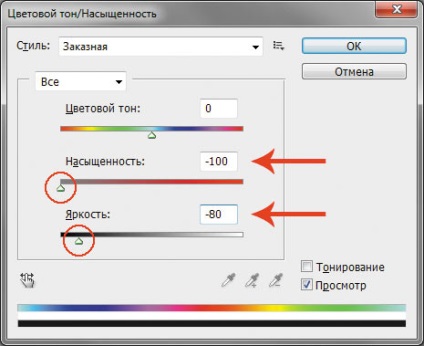
Fig. 4. Caseta de dialog Setări Nuanță / Saturație
În cazul unei pisici, la dreapta, efectul de orbire avansat atât de strălucitoare încât reflexia blițului afara razei de acțiune a elevului și a ajuns în partea de sus a irisului. Acest defect poate fi îndepărtată ușor cu o perie sau reducerea timbru. Imaginea rezultată este prezentată în Fig. 5b.
Fig. 5. Rezultatul aplicării dialog Hue / Saturație (a), iar rezultatul final al eliminării luminoase scoate în evidență (b)
Nu uitați că, în plus față de instrumentele Photoshop, puteți face ajustări la auto eliminarea efectului de ochi roșii a aparatului foto în momentul fotografierii. În acest caz, semnal luminos de culoare va avea loc mult mai puțin, pe care le va salva de la o corecție mare a imaginilor create.
Finisarea produselor tipărite: acoperire și laminare
produsul finit este imprimat numit o varietate de procese care vizează îmbunătățirea proprietăților sale: prezentare, rezistenta la uzura, rezistenta la apa, etc.
Componentele unui ziar bun: proiectare, aspectul, conținutul
Există o tradiție bună - atunci când este necesar să se sublinieze că, înainte de a fost bună, dar acum nu este așa, ei încep să compare nimic cu 1914 sau cei mai buni ani ai perioadei sovietice
Ce trebuie să știți despre cerneluri de imprimare ecran
Tipar cu clișeu, sau cum este adesea numit, screening-ul de mătase, - un tip de imprimare care permite aplicarea de vopsea foarte diferite grosimi de materiale cu toate tipurile de textura
articole populare
ochi-roșii în Adobe Photoshop
În condiții de iluminare slabă la momentul fotografierii este adesea necesar să se utilizeze un flash. În cazul în care subiectul este uman sau animal, în întunericul elevilor lor se dilata și reflectă blițul camerei. reflecție Apărut se numește ochi roșii
CorelDRAW: introducerea de text de-a lungul curbei
Acest articol oferă exemple de introducere a textului artistic de-a lungul unui deschis și un traseu închis. Posibila ajustare a poziției sale în raport cu curba, precum și instrucțiuni cu privire la modul de a separa textul de la calea
Cerințe de reglementare pentru etichetarea
Label - este, de preferință, produse imprimate, care cuprinde informații textuale sau grafice și este conceput ca un autocolant sau etichetă pentru fiecare articol de fabricație